CONFIGURACIÓN BÁSICA DE VPN CON WINDOWS XP (2)
Este manual es continuación a Configuración básica de una VPN en Windows XP Profesional. Se pretende describir cómo se configura la comunicación entre el PC cliente de la VPN y la red remota a través del servidor de VPN.
Supongamos que la red a la que queremos acceder (parte del servidor) trabaja en el rango de IPs 10.0.0.xxx. y que el PC servidor tiene en su red local la dirección IP 10.0.0.90. Esta dirección debe establecerse como estática para realizar los mapeos de los puertos y protocolos correspondientes en el router.
Ejemplo de una posible red del servidor:
- Router: 10.0.0.1
- PC servidor de VPN: 10.0.0.90.
- El router asigna direcciones dinámicas a los ordenadores de la red a partir de 10.0.0.100.
- Hay aparatos como impresoras de red o puntos de acceso inalámbricos configurados en direcciones estáticas de la 10.0.0.40 a la 10.0.0.45.
La finalidad es dar acceso al PC remoto a todos los elementos de esa red local.
Configuración adicional del Servidor:
Iremos a Mis sitios de red -> Ver conexiones de red.
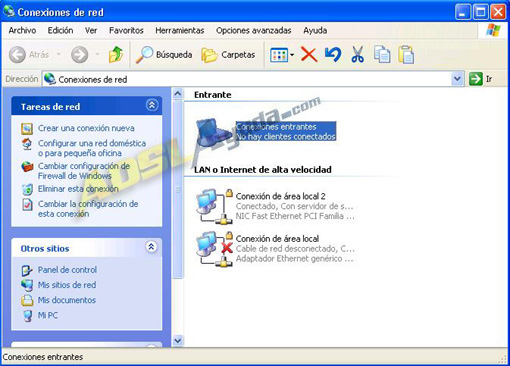
En la conexión entrante correspondiente a la VPN haremos click con el botón derecho y abriremos el diálogo Propiedades.

Iremos a la pestaña Funciones de red y, habiendo seleccionado el Protocolo Internet (TCP/IP), pulsaremos el botón Propiedades.

Marcaremos la casilla Permitir a quienes llaman tener acceso a mi red de área local. En el recuadro «Asignación de direcciones TCP/IP», seleccionaremos la opción Especificar direcciones TCP/IP.
En el recuadro De: introduciremos una dirección IP que no coincida con ninguna existente en nuestra red local, procurando que quede fuera también del rango de asignación por DHCP del router. Esta dirección IP será la que tenga el servidor VPN con respecto al cliente cuando se conecte.
En el recuadro Para: pondremos una cercana a la primera ya que Windows XP sólo permite un cliente VPN conectado simultáneamente. La IP del ordenador cliente va a estar dentro de ese intervalo, luego veremos cómo.
Pulsamos en Aceptar y terminamos de esta manera la configuración del servidor.
Configuración del cliente de VPN.
Vamos a comprobar que nuestro ordenador cliente está configurado para recibir la dirección IP del servidor. Abriremos la conexión que tenemos creada.

Pulsaremos el botón Propiedades y en el diálogo que se abrirá seleccionaremos la pestaña Funciones de red.

Con el Protocolo Internet (TC/IP) seleccionado pulsaremos en el botón Propiedades para comprobar que está seleccionada la opción Obtener una dirección IP automáticamente.
Ahora tendremos todo preparado para que el ordenador forme parte como uno más de la red remota. Iniciamos la conexión.

Nos aparecerá en la parte inferior derecha un nuevo icono que indica la conexión a la VPN.

Pulsamos con el botón derecho sobre el icono y se abrirá el diálogo de Estado de la conexión.

Efectivamente comprobamos que la dirección IP del servidor es 10.0.0.10 y la de nuestro PC cliente es 10.0.0.12. Estamos dentro de la red remota y todos los ordenadores, dispositivos e incluso el router serán accesibles.
Aunque hay que hacer una precisión importante. Los equipos remotos no serán accesibles mediante sus nombres, ya que Windows XP no actúa como servidor para traducir los nombres de los equipos en direcciones de red. Únicamente serán accesibles por IP. Para ello introduciremos en Inicio -> Ejecutar la IP de cada equipo del siguiente modo: Dirección_ IP. Por ejemplo, para acceder a los recursos compartidos del servidor pondremos 10.0.0.10.
Manual elaborado por Ar03 para www.adslayuda.com.
